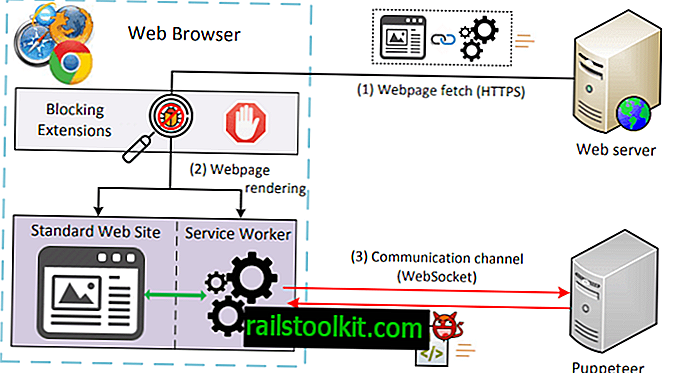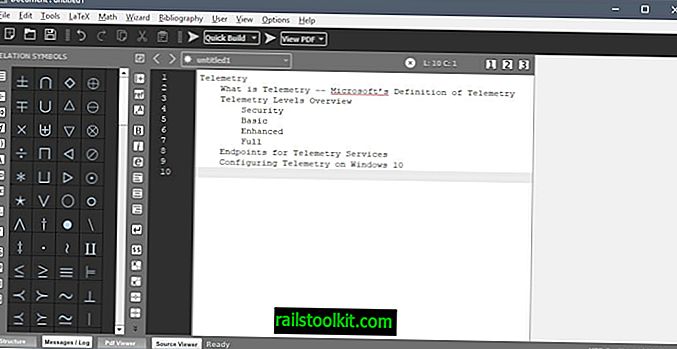La maggior parte degli utenti Windows spegne il PC tramite il menu Start, il menu Alt-F4 o premendo il pulsante di accensione sul dispositivo.
Il comando shutdown offre opzioni per modificare lo stato di alimentazione di un computer Windows. Consente di arrestare, riavviare, ibernare il computer, disconnettere un utente e personalizzare l'esperienza di spegnimento. Il comando supporta anche gli arresti locali e remoti e puoi usarlo per fermare un arresto o riavviare in corso.
Come utilizzare il comando di arresto di Windows è la prima parte di una serie che esamina importanti programmi della riga di comando di Windows.
Il comando di spegnimento di Windows

Si esegue l'arresto dal prompt dei comandi o dall'interfaccia di PowerShell. Quello che puoi fare tuttavia è creare collegamenti in modo da non dover scrivere i comandi ogni volta che vuoi usarli, ma puoi semplicemente fare clic sul collegamento invece di eseguirli. Questo è spiegato più avanti nella guida.
La prima cosa che devi fare è aprire una finestra del prompt dei comandi:
Tocca il tasto Windows, digita cmd.exe e premi il tasto Invio sulla tastiera.
Vengono forniti i seguenti comandi principali
- shutdown / a - Questo comando interrompe un processo di spegnimento o riavvio. Può essere utile se Windows Update ha deciso che è tempo di riavviare il PC o se le tue azioni o altri programmi hanno avviato il processo.
- shutdown / s - Il comando shutdown. Ciò spegne il computer quando lo si esegue.
- shutdown / r - Spegne il computer e lo riavvia in seguito.
- shutdown / g - Come shutdown / r, ma riavvierà qualsiasi programma registrato quando il sistema è stato caricato.
- shutdown / h : ibernazione del computer locale.
- shutdown / l - Disconnette l'utente corrente.
- shutdown / p - Spegne il computer senza preavviso. Equivale a eseguire lo spegnimento / s / f / t 0
Sono supportati i seguenti comandi aggiuntivi
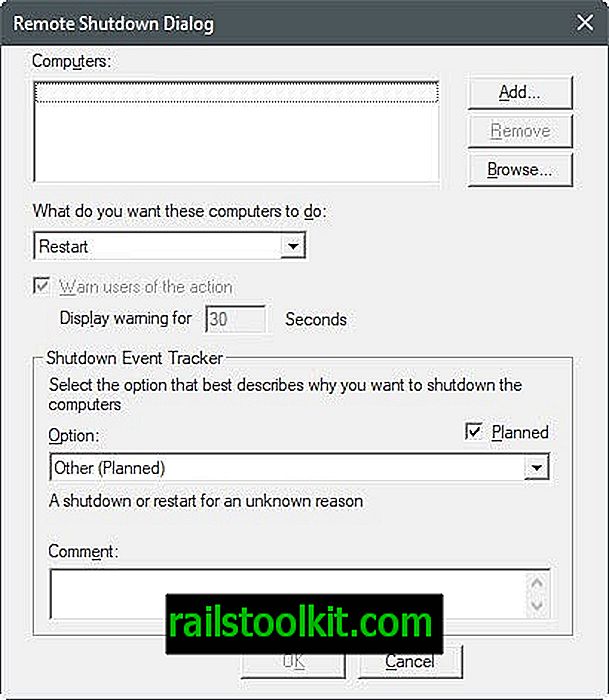
- / e : abilita la documentazione per l'arresto del computer.
- / i : mostra l'interfaccia utente grafica. Deve essere la prima opzione del comando e tutte le altre opzioni vengono ignorate (poiché viene caricata l'interfaccia utente grafica).
- / hybrid : arresta il computer e abilita l'avvio rapido. Deve essere usato con / s
- / t 0 - Imposta il periodo di timeout prima dell'arresto. L'impostazione predefinita è 30 secondi e puoi velocizzare le cose impostando / t 0.
- / f - Forza la conclusione dei programmi in esecuzione senza preavviso da parte dell'utente. Anche / forza.
- / m \\ computer : specificare un computer remoto su cui si desidera eseguire il comando.
- / c "remark" - Aggiunge un commento che spiega il motivo dell'arresto o del riavvio del computer. Supporta un massimo di 512 caratteri e viene visualizzato sul prompt di spegnimento.
- / d - Aggiunge un motivo per il riavvio utilizzando un sistema di codici. Fondamentalmente, / dp: 1: 2 indica un arresto pianificato a causa di un'installazione hardware, mentre / du: 1: 2 un arresto definito dall'utente a causa di un'installazione hardware. È possibile escludere peu per impostare un motivo non pianificato per l'arresto. La tabella con motivi principali e secondari viene visualizzata quando si esegue shutdown / ?.
- / o - Questo comando riavvia il PC e carica il menu di avvio avanzato al successivo avvio. Deve essere eseguito con / r
Esempi di comandi di spegnimento
Gli esempi seguenti evidenziano alcune opzioni di comando di arresto del comando.
Esegui un arresto rapido. Ciò forza la chiusura delle applicazioni e imposta il
- spegnimento / s / f / t: 0
Riavvia il computer e aggiungi un motivo per il riavvio. Il computer si riavvierà tra 30 secondi, poiché il comando t non è specificato
- spegnimento / r / du: 2: 1
Questo comando arresta il computer remoto ComputerXYZ dopo 300 secondi con forza, aggiunge un motivo per l'arresto e visualizza il commento nel messaggio di arresto.
- shutdown / m \\ ComputerXYZ / s / f / dp: 1: 2 / c "Il computer si riavvierà per manutenzione, salva il tuo lavoro" / t 300
Creazione di collegamenti di arresto
Mentre è possibile eseguire l'arresto dal prompt dei comandi ogni volta che si presenta la necessità, è anche possibile creare collegamenti o file batch in modo da poterli eseguire direttamente con un doppio clic senza dover aprire il prompt dei comandi o ricordare i comandi.
Opzione 1: file batch
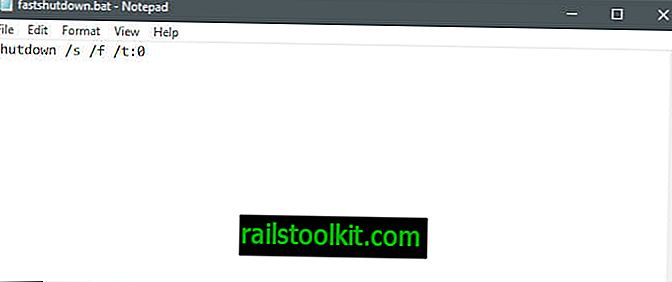
La prima opzione che hai è quella di creare un file batch.
- Fare clic con il tasto destro del mouse sul desktop o in un'altra posizione in Esplora risorse e selezionare Nuovo> Documento di testo.
- Scrivi o incolla il comando di arresto o i comandi che desideri eseguire utilizzando, ad esempio, arresto / s / f / t: 0
- Salva il documento.
- Rinominalo in fastshutdown.bat (scegli un nome diverso a seconda dello scopo). Assicurarsi che l'estensione sia .bat e non .bat.txt.
Fare doppio clic sul file per testarlo. Assicurati di salvare tutto il tuo lavoro prima di farlo per evitare problemi al riguardo.
È possibile aggiungere più comandi di spegnimento, ad esempio per più macchine remote. Assicurarsi che ogni nuovo comando si avvii su una nuova riga.
Opzione 1: scorciatoie
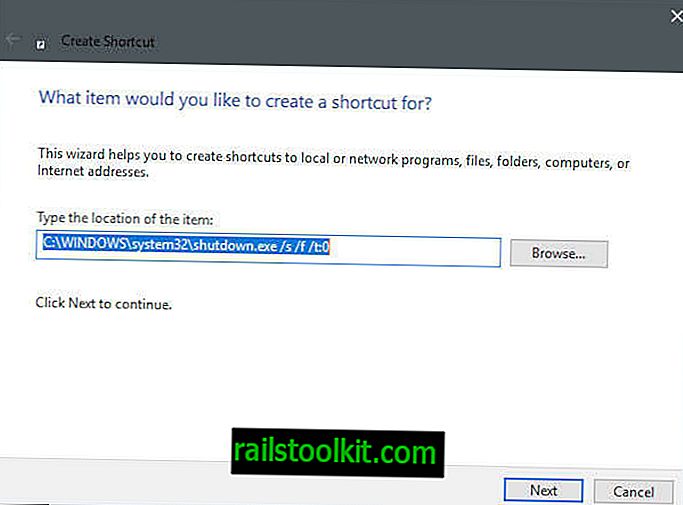
I collegamenti funzionano più o meno come file batch, ma sono limitati a un singolo comando.
- Fare clic con il tasto destro del mouse sul desktop o in un'altra posizione in Esplora risorse e selezionare Nuovo> Collegamento.
- Digita o incolla il comando nel campo nella pagina "quale elemento desideri creare un collegamento per". Fai clic su Avanti.
- Dare un nome alla scelta rapida in seguito e fare clic su Fine.
Programmi di spegnimento per Windows
È possibile eseguire programmi progettati specificamente per arrestare i PC Windows. La maggior parte sono piuttosto vecchi, ma funzionano bene. Si noti che alcune soluzioni antivirus possono contrassegnare quelle a causa di ciò che fanno.
- Spegnimento superveloce: programma di lunga durata che arresta il PC Windows a tempo di record.
- Utilità di pianificazione dell'arresto: consente di pianificare l'arresto di un computer Windows
- Absolute Shutdown - Progettato per rendere più rapido lo spegnimento di Windows XP. Può funzionare anche su altre versioni di Windows.
- WinOFF - Programma progettato per programmare lo spegnimento dei computer Windows.
Risorse addizionali
- Analizza le prestazioni di avvio e spegnimento di Windows
- Arresto di Microsoft Technet